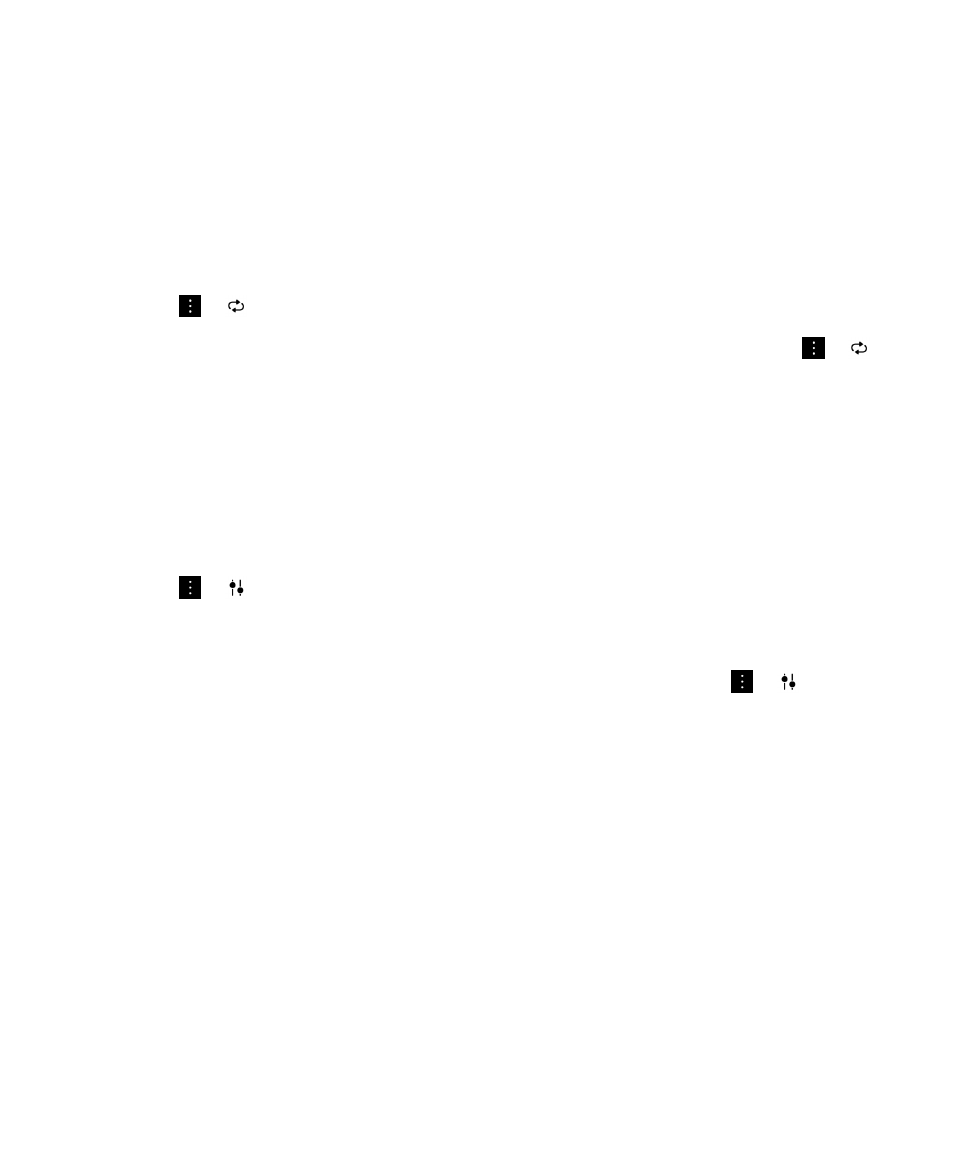
Criar uma história utilizando o BlackBerry Story Maker
1.
No BlackBerry Story Maker, toque em Criar nova história.
Manual do Utilizador
Multimédia
126
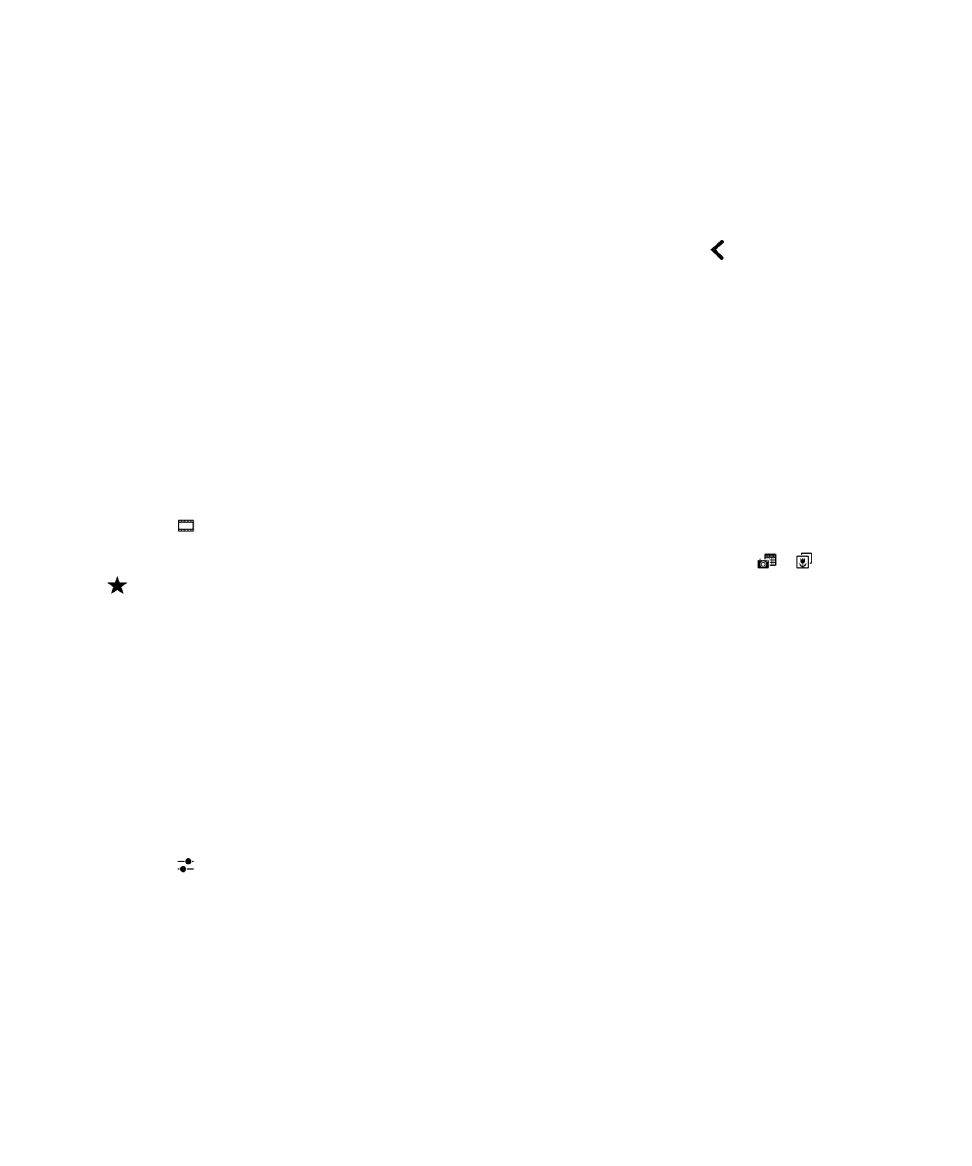
2.
Toque nas fotografias e vídeos que deseja incluir na sua história. Toque em Seguinte.
3.
Escolha a música para a banda sonora da sua história. Toque em Seguinte.
4.
Escreva os títulos e créditos que deseja que apareçam na sua história. Toque em Concluído.
5.
Durante a pré-visualização, efetue uma das seguintes ações:
• Toque num tema.
• Se escolheu um álbum a partir do qual selecionar fotografias e vídeos, pode tocar no
para retroceder e
adicionar fotografias e vídeos de outro álbum.